Bagi para master, mungkin Cara membuat Blog Menarik, Keren
(Mempercantik Tampilan Website) ini bukanlah hal yang sulit dilakukan
karena mereka telah paham dengan baik tekniknya, tapi bagi yang pemula
alias newbie soal blogger tentu butuh pencerahan soal ini. Dan berhubung
kita sudah menyelasaikan ulasan lengkap soal
tutorial cara membuat blog
sebelumnya, jadi silahkan merujuk ke sana buat yang belum paham. Tapi
bila sudah maka fokuslah membaca segala saran dan rahasia yang akan
dipaparkan berikut. Perlu diketahui bahwa dalam tips ini hanya ada 3
bagian yang harus dituntaskan, yaitu domain, theme, dan plugin atau
widget
Menarik dan keren bisa punya banyak makna, tapi apa yang penulis
tangkap dari hasil riset ringan di mesin pencari google, ternyata yang
diinginkan dari banyak pemula adalah tampilannya yang bagus dengan jalan
mempercantik template-nya agar enak dipandang, mulai dari warna, tata
letak, widget dan segala pengaturan di dalamnya. Dan berhubung semua hal
menyangkut cara otak-atik blog sudah saya lakukan semua sebelumnya,
kurang lebih 3 tahun lamananya, jadi tidak ada yang sulit untuk
menerangkan ini, apalagi kalau niatnya untuk berbagi kepada kawan-kawan
semua.
Mempercantik blog – Cara Membuat Blog Menarik
Ada banyak bagian yang harus dilakukan untuk menghasilkan sebuah blog
yang tampilannya tampak menarik dan cantik seperti milik kebanyakan
blogger umumnya. Dan berikut poin penting yang harus anda perhatikan:

1. Domain
Bagian ini mungkin menurut banyak orang tidak perlu di perhatikan,
padahal blog akan tanpak professional kalau domain (alamat linknya) juga
bagus. Nah pada tahap awal ini disarankan merubah domain blogspot anda
(missal :
bikinblog.blogspot.com) menjadi .com (dot com), seperti
caraspot.com
dan lainnya. Mengapa demikian? Karena dengan melihat alamat blognya
saja orang sudah bisa tahu bahwa ia dibuat dengan serius sehingga isi
artikelnya juga paling tidak berbobot dan bisa dijadikan referensi, ini
biasanya sudah bisa diputuskan oleh pengunjung saat pertama kali
melihatnya di mesin pencari, apakah akan diklik untuk dikunjungi atau
tidak, nah disinilah keuntungan yang sudah mempunyai blog .com. Tapi
sebenarnya bukan cuma sampai disitu keunggulan dari blog dengan domain
berbayar, masih banyak lagi.
a. Merubah alamat
Banyak yang belum tahu kalau ternyata blogspot gratisan itu bisa dirubah jadi
.com
dengan lokasi servernya yang tidak berubah, yakni masih ditempatkan di
blogspot, hanya saja domainnya sudah dirubah. Caranya adalah cukup
dengan mengunjungi situs yang menyediakan pembelian untuk domain, salah
satunya adalah
www.rumahweb.com,
silahkan buka websitenya lalu ketik nama domain yang kamu inginkan,
kalau misalnya sudah dimiliki orang maka kamu bisa cari alternativ
dengan mengganti ekstensinya, seperti
.net, .info, .org,
atau yang lainnya. Jika sudah, langsung order saja dengan mengikuti
langkah-langkahnya sesuai yang tertera, tapi jika tidak tahu minta
bantuan operatornya dengan cara Chating langsung. Jika sudah, tinggal
kamu minta langsung pada admin Rumahweb untuk dibantu mengarahkan ke
blogspot, biasanya mereka akan meminta password login blog dan domainmu,
gampang kan?
b. Usahakan seo friendly dan mudah diingat
Memilih domain yang SEO Friendly di sini maksudnya adalah yang
mengandung kata kunci, misal anda buat blog soal panduan buat email,
maka usahakan saat membeli domain memilih minimal yang ada kata
Email-nya walau tidak semua keyword yang diincar disertakan, misal
emailbaru.com
dan selainnya. Adapun kalau kita mau lebih sempurna lagi maka kita cari
nama yang lebih bagus minimal dua kata dan kata-katanya familiar,
sebagai contoh ada yang buat website penyedia domain kemudian dia
memilih alamat domainesia.com , kan ini selain SEO juga keren karena ada
kata Nesia dibelakangnya yang merupakan potongan kata dari Indonesia
yang merupakan tanda bahwa penyedianya orang asli pribumi.
Mengenai pemilihan domain yang menarik, sebagaimana nama Caraspot ini kami temukan, sebaiknya
baca tipsnya dan gunakan tools menemukan domain keren (silahkan baca).
2. Template
Ini sebenarnya poin penting jika kita ingin mempercantik tampilan
sebuah blog agar terlihat menarik dan keren, karena dari bagian inilah
kita melakukan pengeditan tata letak widget-nya, mengatur jarak
letaknya, hingga mengganti warna latar, gambar dan lain sebagainya. Tapi
karena berhubung ini pembahasannya panjang, kita bahasa satu per satu
di bawah ini:
Bikin website telihat keren
1. Mengganti Template jadi Profesional
Untuk bisa memiliki template/skin atau tampilan blog yang menarik dan
tampak bagus layaknya blogger professional maka syaratnya kita harus
merombak semua, tapi soal ini bukan berarti kita harus rubah satu per
satu kode scriptnya karena kalau bukan Programmer sudah pasti tidak akan
bisa melakukannya. Solusinya adalah dengan jalan mengganti template
bawaan dengan yang baru, berikut caranya :
a. Untuk Blogspot
- Kunjungi situs http://btemplates.com/
- Pilih template yang bagus tampilannya, dan karena sekarang
lagi marak penggunaan HP pintar untuk mengakses internet maka disarankan
pilih jenis template yang ukurannya bisa menyesuaikan semua gadget dan
perangkat, dalam hal ini disebut juga dengan Template Responsive. Kebetulan di tahun 2015-2016 ini Google baru saja meluncurkan algoritma baru bernama Mobilegeddon
yang mana dengannya pencarian dari pengguna internet akan disesuaikan
dengan perangkat yang mereka gunakan, misalnya saja si visitor sedang
pakai gadget ketika melakukan Browsing maka secara otomatis google akan
mendahulukan blog yang responsive dari pada yang tidak karena umumnya
blog demikian menyulitkan pembaca saat dibuka.
- Lihat demonya – ini penting dilakukan, yakni melihat
tampilan sebenarnya pada saat online, bukan cuma dengan gambar dan
screenshot, dan baru setelah itu bisa diputuskan akan digunakan atau
tidak.
- Download – Untuk tahap ini mudah saja dilakukan, cukup cari
tulisan ‘Download’ di bawah gambar tampilan template di btemplates.com
tersebut dan secara otomatis akan muncul halaman kecil yang meminta kamu
men-savenya di komputermu.
- Upload – Setelah tersimpan di komputer, sekarang waktunya menggunakan template tersebut dengan mengganti yang lama.
- Selanjutnya, jika anda sudah mengganti dengan tampilan yang custom
maka tinggal menatanya agar semakin baik di mata mesin pencari, terutama
Google. Ini karena jika sebuah blog dianggap baik maka ia akan diberi
ranking yang baik pula, paling tidak, walau tidak jadi ranking 1, tapi
bisa masuk halaman pertama, nah berikut ulasan lengkapnya: Cara Mengatur Template Agar SEO Friendly dan Mudah Ranking di Google
b. Untuk WordPress
Sebenarnya ada banyak tempat mengambil Theme untuk wordpress yang
gratis alias tanpa bayar sama sekali, hanya saja ada beberapa kekurangan
jika kita hanya menggunakan yang free saja, terutama kita tidak punya
tempat bertanya yang tepat kalau misalnya terjadi error atau ada
pengaturan yang kita tidak tahu caranya, ini karena pada Theme berbayar
selalu disediakan file Documentation yang mana dari situ kita bisa
belajar semua cara pengaturannya. Selain itu kita juga punya kesempatan
bertanya langsung lewat email pada pembuat theme-nya. Dan beberapa
penyedia Theme berbayar untuk cara membuat blog menarik sebagaimana kita
bahas pada kesempatan ini adalah:
- http://themeforest.net/category/wordpress
– Sudah sejak dulu ini dikenal sebagai situs penyedia berbagai
kebutuhan virtual termasuk Theme. Penulis sendiri pernah membeli theme
di sana yang mana umumnya setiap theme masing-masing dibuat oleh
developer berbeda, tapi dari segi layanan purna jualnya semua bagus
karena sudah menjadi syarat jika mereka menjadi penjual theme di sana.
- https://mythemeshop.com/ – Ini juga
provider dari luar negeri, hanya saja bedanya dengan yang di atas adalah
yang mana ini dikelola oleh satu usaha yang mana semua themenya dibuat
oleh satu developer saja, tentunya pelayanannya juga jauh lebih baik.
- http://www.oketheme.com dan http://theme-id.com/theme
– Keduanya sama-sama produk asli anak Indonesia, jika anda ingin
komunikasinya lebih baik saat membeli maka pada cara membuat blog keren
ini penulis lebih merekomendasikan membelinya di sini karena adanya
kesamaan bahasa tentu mau bertanya apa saja jauh lebih mudah.
2. Menggunakan Widget
Untuk kepentingan tampilan saja mungkin anda akan menggunakan widget
seperti Jam, gambar flash dan sebagainya, tapi untuk tujuan SEO
sebaiknya jangan digunakan, lebih baik pakai widget yang baik untuk
mensin pencari saja, seperti untuk
Artikel Terpopuler dan Terbaru, Profil Google Plus dan Likenya, Fanpage Facebook atau Twitter.
Selain yang disebutkan sebaiknya dihindari saja karena akan
memperlambat loading blog. Dan untuk mendapatkan semua widget tersebut
sudah tersedia di dalam blogspot anda. Caranya, pilih menu “Tata Letak”
lalu tulisan biru “Tambahkan Widget” anda klik dan selanjutnya tinggal
pilih jenis widget blog yang mana yang mau digunakan.
Untuk pengguna WordPress kami sarankan gunakan yang lazim dan
paling penting saja digunakan, seperti Tombol Share di setiap Artikel
dan untuk ini disarankan pakai yang simple saja seperti
AddToAny dan
AddThis. Selain itu, jika ingin membuat blog lebih menarik lagi maka disarankan gunakan
Plugin seperti :
Catatan : Untuk
menemukan plugin di bawah maka pada Dashboard blog masuk pada menu
Plugin >> Add New >> ketik di Search kata kunci di bawah.
- FeedBurner Form – Plugin ini untuk menggait banyak pembaca setia dengan jalan mereka menginput alamat emailnya.
- Protect WP-Admin – Gunanya untuk menyamarkan alamat login blog sehingga lebih aman.
- WP Social Popup and Get Traffic – Sebagai halaman popup untuk mengajak orang me-like sosial media anda.
- WP Super Cache – Gunanya untuk mempercepat loading blog dengan mencatat cache dari pengunjung sebelumnya.
- WordPress SEO by Yoast – Untuk menata meta tag dan teknik SEO lainnya. Ini penting sekali.
- No Follow All External Links – Untuk membuat semua link keluar jadi no-follow.
3. Menata Warna dan style template
Terakhir untuk cara mempercantik blog dan membuatnya jadi menarik,
mulai dari latar, sidebar, gambar, dan semua warna yang ada dalam
template maka cukup baca :
Cara Otak Atik Blog (ganti warna blog, kode font, gambar, spasi dll) dengan Inspect Element.
Dalam tutorial tersebut anda akan belajar bagaimana menemukan kode
tertentu dalam theme WordPress maupun pada template untuk pengguna
blogger untuk selanjutnya dirubah ukuran maupun jenisnya. Intinya di
sini seorang pemilik blog akan dibantu mencari tempat dari kode yang
akan dirubah, namanya “Inspect Element”, yakni melakukan inspeksi pada
elemen dari penataan sebuah blog yang dengan kita bisa melakukan
beberapa perubahan sesuai yang diinginkan.
4. Menulis Artikel yang SEO Friendly
Walau semua teknik di atas telah dilakukan tapi artikel atau item
pada tiap produk toko online anda tidak dibuat SEO Friendly maka bisa
dibilang sia-sia saja. SEO sendiri adalah kepanjangan dari Search Engine
Optimization atau Optimasi Mesin Pencari yang mana tujuannya adalah
untuk membuat blog mudah terindeks oleh mesin pencari, dan untuk ini
silahkan baca :
Tips Artikel SEO yang mudah ranking 1 di Google.
Setelah anda memahami dengan baik teknik ini maka sudah dipastikan
bahwa semua teknik untuk membngun blog yang keren sudah anda lakukan.
Dan jika ini dilakukan secara konsisten maka trafik pengunjung web juga
pasti akan terus naik dari hari ke hari.
Semoga artikel bagaimana cara membuat blog menarik dan keren atau
tepatnya mempercantik tampilan website ini bisa jadi rujukan terpercaya
anda. Silahkan bertanya jika ada yang kurang dipahami, dengan senang
hati kami membantu. Penulis juga menyediakan pelatihan mengelola blog
buat pemula, baik pada Blogspot maupun yang menggunakan platform
WordPress.
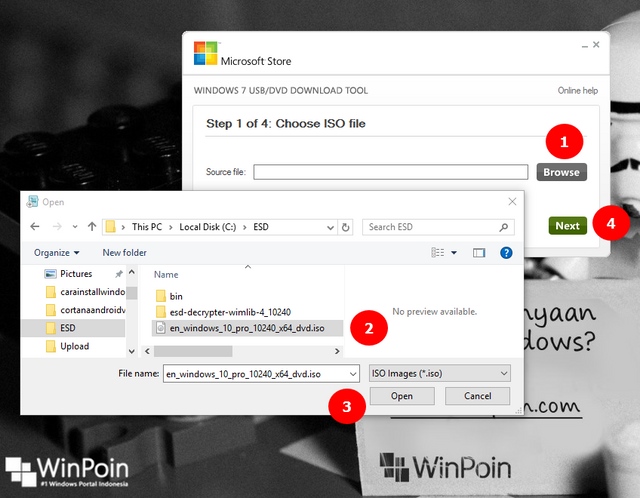


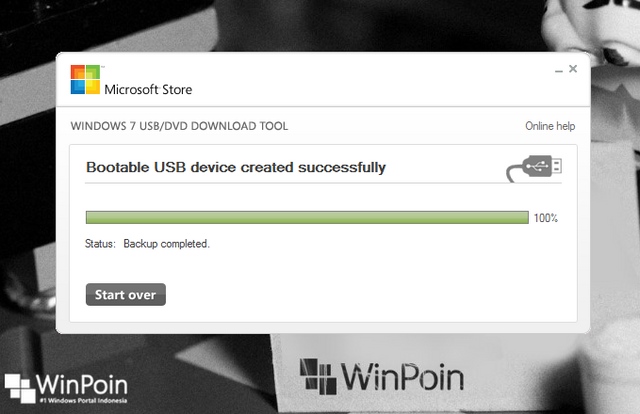
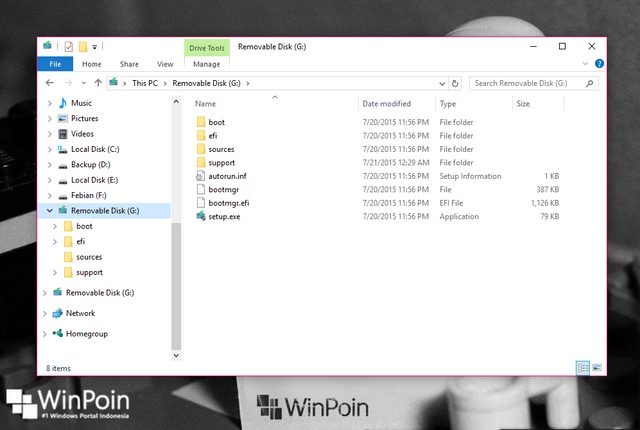

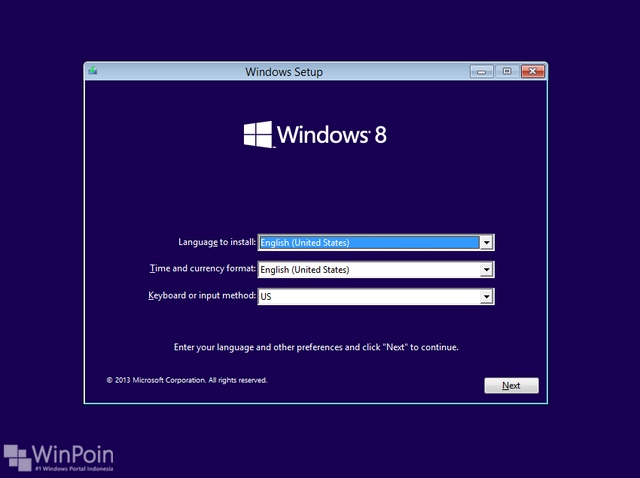
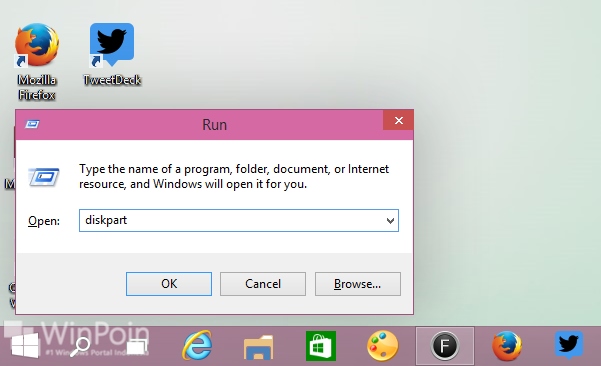
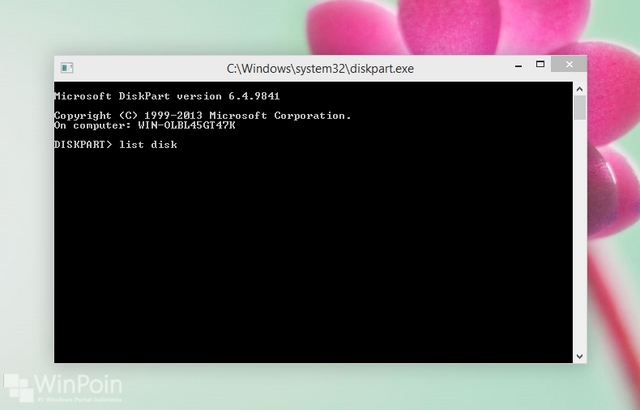

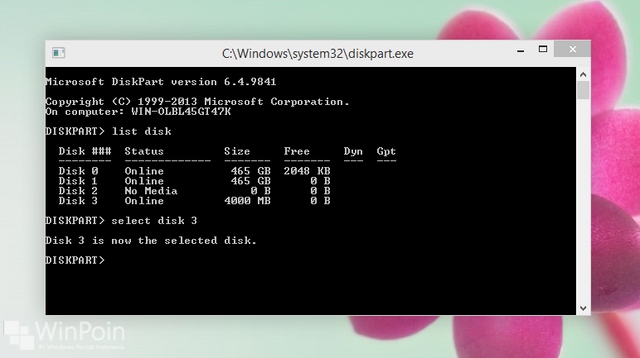
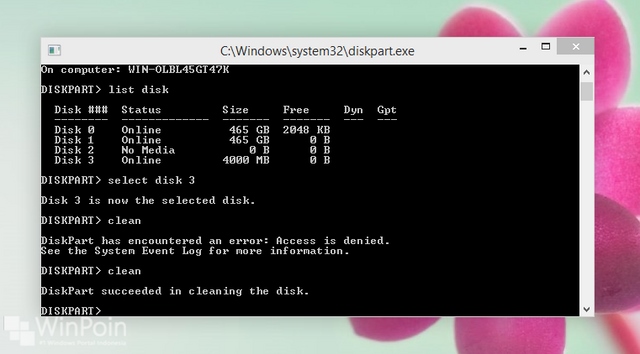
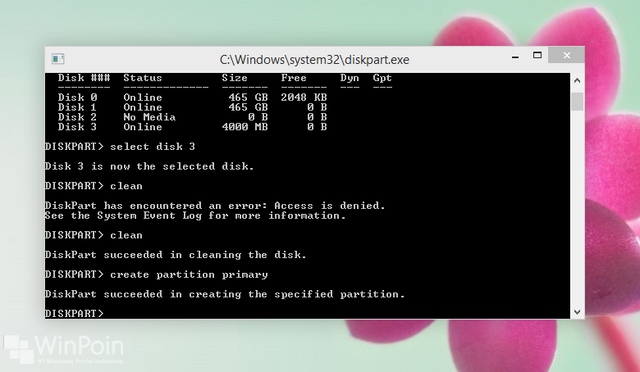
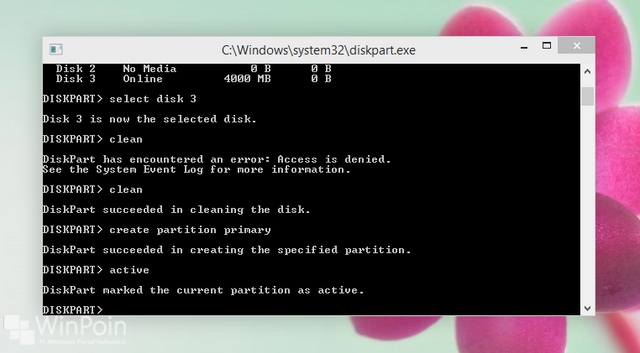
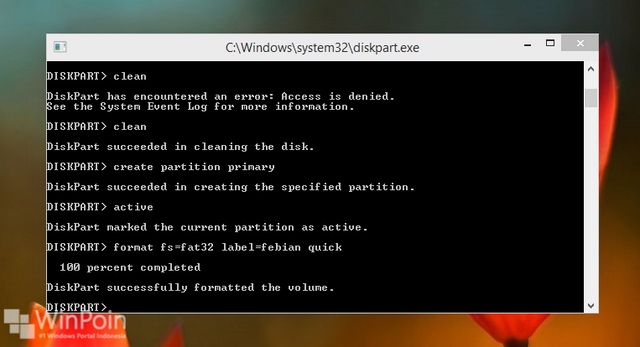
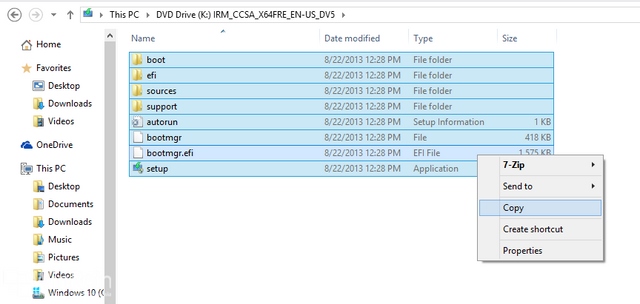
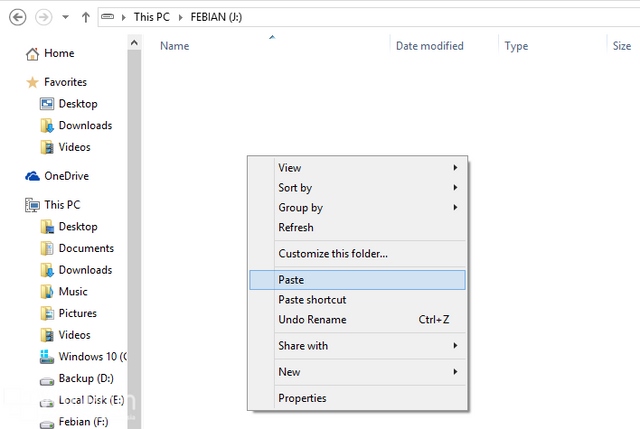
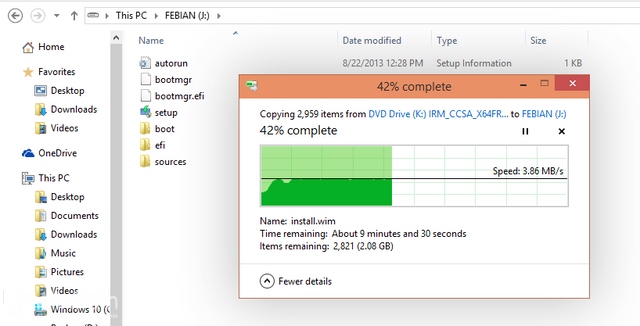
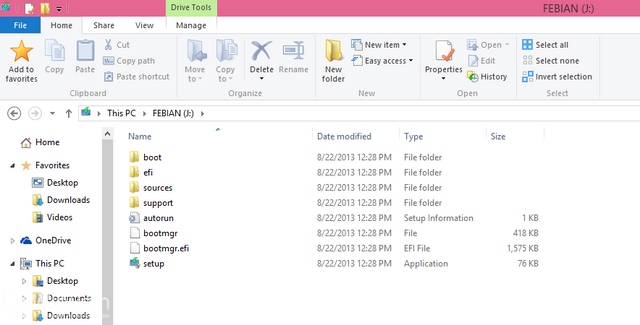
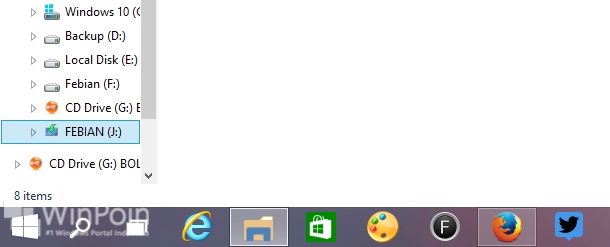








 Bagi yang sudah terbiasa dengan
Bagi yang sudah terbiasa dengan 
 Google Play menerapkan sistem InApp Purchase agar bisa melakukan transaksi dengan aman. Akan tetapi, ada beberapa aplikasi yang masih memiliki kelemahan dalam InApp Purchase miliknya. Freedom berjalan dengan memanfaatkan celahnya dan membuat InApp Purchase bisa dibeli tanpa harus menggunakan kartu kredit.
Google Play menerapkan sistem InApp Purchase agar bisa melakukan transaksi dengan aman. Akan tetapi, ada beberapa aplikasi yang masih memiliki kelemahan dalam InApp Purchase miliknya. Freedom berjalan dengan memanfaatkan celahnya dan membuat InApp Purchase bisa dibeli tanpa harus menggunakan kartu kredit. Bermasalah dengan lisensi verifikasi? Lucky Patcher adalah solusi terbaik. Dengan adanya Lucky Patcher, sistem verifikasi lisensi yang ada di aplikasi tersebut dimodifikasi sehingga kamu bisa menggunakan aplikasinya tanpa gangguan lisensi.
Bermasalah dengan lisensi verifikasi? Lucky Patcher adalah solusi terbaik. Dengan adanya Lucky Patcher, sistem verifikasi lisensi yang ada di aplikasi tersebut dimodifikasi sehingga kamu bisa menggunakan aplikasinya tanpa gangguan lisensi. xxzhushou atau apk China, adalah aplikasi Android yang berguna untuk menambahkan MOD untuk beberapa game Android. Aplikasi ini berjalan dengan baik dan juga selalu update sesuai dengan versi gamenya.
xxzhushou atau apk China, adalah aplikasi Android yang berguna untuk menambahkan MOD untuk beberapa game Android. Aplikasi ini berjalan dengan baik dan juga selalu update sesuai dengan versi gamenya.
 Tidak jauh beda dengan SB Game Hacker, Game Killer berguna untuk memanipulasi data game ataupun aplikasi Android.
Tidak jauh beda dengan SB Game Hacker, Game Killer berguna untuk memanipulasi data game ataupun aplikasi Android.
 Game Guardian juga Cheat Engine versi Android. Game Guardian digunakan untuk scan data dari aplikasi dan merubah value-nya.
Game Guardian juga Cheat Engine versi Android. Game Guardian digunakan untuk scan data dari aplikasi dan merubah value-nya.
 Tidak jauh beda dengan xxzhushou sebelumnya, bedanya adalah XmodGames menggunakan Bahasa Inggris untukinterface-nya. Jadi, untuk pengguna baru tidak akan kesulitan dalam menggunakan XmodGames ini. Untuk fungsinya, XmodGames tetap sama seperti xxzhushou.
Tidak jauh beda dengan xxzhushou sebelumnya, bedanya adalah XmodGames menggunakan Bahasa Inggris untukinterface-nya. Jadi, untuk pengguna baru tidak akan kesulitan dalam menggunakan XmodGames ini. Untuk fungsinya, XmodGames tetap sama seperti xxzhushou.
 DaxAttack merupakan sebuah aplikasi hack tools yang mempunyai fungsi sama seperti cheat engine. DaxAttack merupakan sebuah tool yang jarang digunakan orang-orang, jadi DaxAttack masih belum terdeteksi oleh banyak aplikasi ataupun game.
DaxAttack merupakan sebuah aplikasi hack tools yang mempunyai fungsi sama seperti cheat engine. DaxAttack merupakan sebuah tool yang jarang digunakan orang-orang, jadi DaxAttack masih belum terdeteksi oleh banyak aplikasi ataupun game.
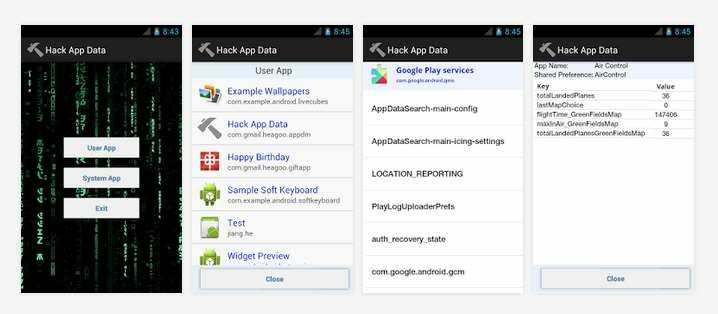 Hack App Data adalah sebuah aplikasi Android yang berguna untuk melakukan penyuntingan data yang tersimpan pada aplikasi maupun game Android. Data yang sudah tersimpan bisa kamu edit sesuka kamu dengan aplikasi ini.
Hack App Data adalah sebuah aplikasi Android yang berguna untuk melakukan penyuntingan data yang tersimpan pada aplikasi maupun game Android. Data yang sudah tersimpan bisa kamu edit sesuka kamu dengan aplikasi ini. Hex Editor adalah sebuah aplikasi Android yang berguna untuk melakukan penyuntingan data dari aplikasi ataupun game yang berbentuk Hex.
Hex Editor adalah sebuah aplikasi Android yang berguna untuk melakukan penyuntingan data dari aplikasi ataupun game yang berbentuk Hex.